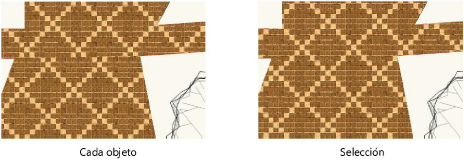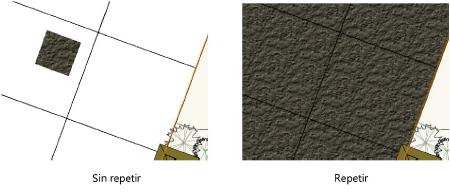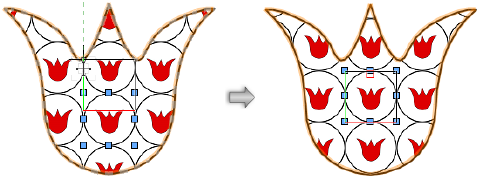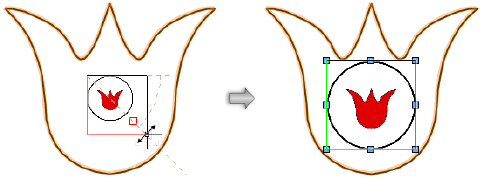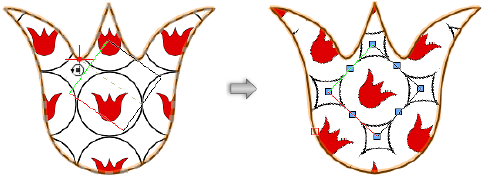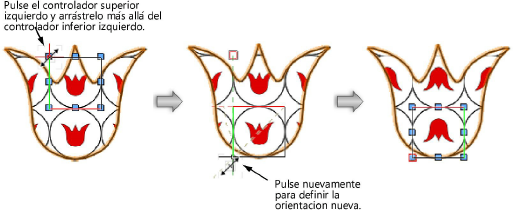Asignación de rellenos de imagen
Una vez que se ha aplicado un relleno de imagen a un objeto, éste puede personalizarse para que se muestre como se desee para ese objeto sin afectar al recurso subyacente. Esta personalización puede realizarse utilizando el cuadro emergente de configuración de relleno de la paleta Atributos o la herramienta Asignación de atributos. Si se edita el relleno de un objeto con la herramienta Asignación de atributos, los cambios se reflejan en el cuadro emergente de configuración de la paleta Atributos. A la inversa, las modificaciones realizadas en la paleta Atributos se reflejan en el objeto de edición de la herramienta de asignación.
Asignación de rellenos de imagen con la paleta Atributos
Para personalizar la visualización del recurso de imagen para un objeto seleccionado:
Seleccione uno o varios objetos que contengan el mismo relleno de imagen.
Haga clic en Configuración de relleno de imagen en la paleta Atributos.
Se abrirá el cuadro emergente informativo.
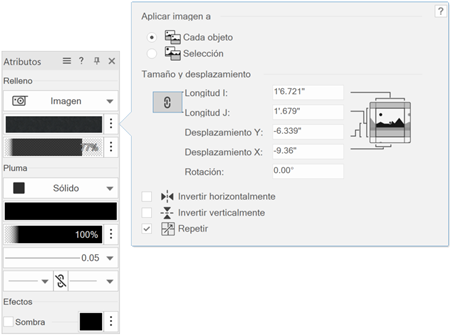
Pulse aquí para mostrar u ocultar los parámetros.Pulse aquí para mostrar u ocultar los parámetros.
|
Parámetro |
Descripción |
|
Aplicar imagen a |
Seleccione Cada objeto para aplicar la imagen a cada objeto seleccionado individualmente; elija Selección para aplicar la imagen a través de los objetos seleccionados, abarcando los objetos.
|
|
Tamaño y Desplazamiento |
|
|
Longitud I/J |
Especifica la distancia en la dirección I/J para una única instancia del relleno de imagen (en las unidades actuales del archivo). Para mantener la proporción de altura/anchura de la imagen cuando se cambia una longitud, haga clic en el botón de enlace; el valor de la otra longitud cambia automáticamente. |
|
Desplazamiento X/Y |
Indica las coordenadas del punto inicial de la imagen con relación al centro del cuadro de selección (en las unidades actuales del archivo). |
|
Rotación |
Indica el ángulo del relleno de imagen |
|
Invertir horizontalmente/invertir verticalmente |
Invierte la orientación de la imagen horizontalmente, verticalmente o en ambos sentidos |
|
Repetir |
Repite la imagen sobre el objeto; deseleccione esta opción para aplicar una única instancia de la imagen al objeto.
|
Los ejes X e Y se basan en archivos, con relación al centro del objeto seleccionado. Los ejes I y J se basan en la imagen.
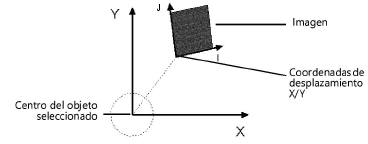
Los cambios en el mapeado de la imagen se muestran en el objeto seleccionado a medida que ajusta los parámetros.
Después de ajustar los parámetros, haga clic en cualquier lugar fuera del cuadro emergente informativo para aceptar los ajustes.
Asignación de rellenos de imagen con la herramienta Asignación de atributos
|
Herramienta |
Conjunto de herramientas |
Acceso directo |
|
Asignación de atributos
|
Herramientas básicas Visualización |
Mayús+A (Windows) Opción+A (Mac) |
Para modificar el relleno de imagen de un objeto:
Haga clic en la herramienta.
Haga clic en un objeto que contenga un relleno de imagen. Sólo se puede editar un objeto a la vez. Se coloca un objeto de edición con ocho asas sobre la imagen.
Usar el objeto de edición para localizar el origen de la imagen, las longitudes de los ejes i y j y el ángulo de rotación. El relleno también se puede desplazar corto por pixel.
|
Acción |
Descripción |
|
Editar la localización del relleno (origen de la imagen) |
Haga clic y arrastre el objeto de edición hasta la ubicación deseada.
|
|
Editar la localización de los ejes i y j de la imagen |
Haga clic en un tirador de esquina (se muestra el cursor de redimensionado) y arrastre el tirador hasta el nuevo tamaño. Pulse la tecla Mayús mientras arrastra para limitar la proporción de altura/anchura de la imagen. Haga clic para configurar.
|
|
Editar la rotación de la imagen |
Haga clic en un asa lateral (se muestra el cursor de rotación) y arrastre el asa hasta el nuevo ángulo de rotación (o pulse la tecla Cuña e introduzca un valor de Rotación en la barra de Datos). Haga clic para configurar. Pulse la tecla Ctrl (Windows) o Cmd (Mac) mientras rota para girar alrededor del centro de la imagen.
|
|
Invertir la imagen horizontal o verticalmente |
Haga clic y arrastre una esquina del objeto de edición más allá de otra esquina del objeto de edición. Haga clic para configurar. Arrastre horizontal o verticalmente para invertir la imagen en esa dirección; arrastre diagonalmente para invertir la imagen tanto horizontal como verticalmente.
|
Las opciones del cuadro emergente Configuración de imagen (al que se accede desde la paleta Atributos) también afectan a la asignación de atributos de imagen. Cuando se selecciona el botón de enlace entre los campos Longitud I y Longitud J, la imagen no se puede invertir o reflejar arrastrando los tiradores del objeto de edición vertical u horizontalmente; sólo se permite el arrastre diagonal. Usar las opciones Invertir horizontalmente o Invertir verticalmente en este cuadro emergente para cambiar la orientación del relleno sin mover o redimensionar la imagen.